有时候,复制文本(尤其是代码)到 Vim,会出现格式错乱的问题。看样子,应该是自动缩进惹得祸。本文不去深究原因,直接给出解决方法。
1. paste 模式
运行如下命令,进入 paste 模式:
:set paste
进入 paste 模式后,按 i 键进入插入模式,然后再粘帖,文本格式不会错乱了。但粘帖后还需要按 《ESC》 进入普通模式并执行如下命令结束 paste 模式:
:set nopaste
显然,这样非常麻烦。下面我们进行改进。
2. 快捷键一
我们可以利用设置快捷键来简化上面的两个命令。在 ~/.vimrc 中加入如下两行:
map 《F10》:set paste《CR》
map 《F11》:set nopaste《CR》
这样,在普通模式下按 F10 (你也可以用自己喜欢的按键)就会进入 paste 模式,按 i 进入插入模式后粘帖,然后按 《ESC》 回到普通模式,再按 F11 结束 paste 模式。
这样虽然方便了,但占用了两个按键。下面我们继续改进。
3. 快捷键二
在 ~/.vimrc 中加入如下内容:
set pastetoggle=《F11》
这样就可以把上面的 F10 和 F11 合并为一个快捷键来切换 paste 模式了。
还有更好的办法么?当然!
4. Vim 寄存器一
关于 Vim 寄存器的详细信息请执行命令 “:help registers” 查看。
对于“剪切板”这个概念,Linux 下有两个东西:一个叫做选择缓冲区(X11 selection buffer),另一个才是剪切板(clipboard)。鼠标或键盘选择内容时,内容实时进入缓冲区,然后按中键将内容插入光标所在位置;鼠标或键盘选择内容后,按Ctrl-C(或Shift-Ctrl-C)或菜单中的“复制”,内容进入剪切板,然后按Ctrl-V(或Shift-Ctrl-V)或菜单中的“粘帖”将内容插入光标所在位置。关于这两者的详细信息,请自行搜索,此处不深究。
Vim 的寄存器 “* 对应系统缓冲区, 寄存器 “+ 对应系统剪切板。
如果你是把选择的内容(在系统缓冲区中)粘帖到 Vim ,只需在普通模式下执行如下命令:
“*p
对应的,如果你是把复制的内容(在系统剪切板中)粘帖到 Vim,只需在普通模式下执行如下命令:
”+p
怎么样?格式没有错乱了吧?
这样虽然简便很多了,但还是需要输入三个字母,并且这三个字母都得使用右手小拇指输入,甚至其中的两个字母还需要 shift 键配合!
还有更简单的办法。
5. Vim 寄存器二
在 ~/.vimrc 里加入如下内容:
set clipboard=unnamed
然后只需在普通模式下按 p 即可把系统缓冲区中的内容粘帖到 Vim 中,就像粘帖用 yy 命令得到的内容一样,并且格式不错乱。
如果把上面的一行换成如下内容:
set clipboard=unnamedplus
普通模式下按 p 粘帖的内容就是系统剪切板里的内容了。
这已经足够简便了。在搜索此问题的过程中,我还看到了另外一些办法。
6. 快捷键三
在 ~/.vimrc 里加入如下内容:
inoremap 《S-Insert》《ESC》:setl paste《CR》gi《C-R》+《ESC》:setl nopaste《CR》gi
这样,你就可以在插入模式下使用 Shift-Insert 快捷键在粘帖系统剪贴板中的内容了。
把上面一行替换成如下内容同样可以达到相同的效果:
inoremap 《S-Insert》《ESC》“+p`]a
注意,这可是在插入模式下哦!比起第 5 节提到的方法,这种方法省去了一次 《ESC》 按键进入普通模式和一次 i 按键重新回到插入模式。
至此,你需要做的只是:
a. 复制你想要的内容;
b. 回到 Vim 并按 Shift-Insert 快捷键;
c. 继续编辑其他内容。
-
Linux
+关注
关注
87文章
11216浏览量
208802 -
虚拟机
+关注
关注
1文章
908浏览量
28040
发布评论请先 登录
相关推荐
【OK210试用体验】第二篇 虚拟机VM安装及Ubuntu的安装、配置
【OK210试用体验】第二篇 虚拟机VM安装及Ubuntu的安装、配置
如何解决虚拟机Ubuntu无法联网的问题
ESXi虚拟机模块CPUID打开电源失败怎么解决
虚拟机打开电源报错的问题及解决办法描述
关于HarmonyOS虚拟机网络问题的解决办法分享
ESXi虚拟机模块CPUID打开电源失败

vsphere Client虚拟机开启电源提示发生常规错误:目标计算机积极拒绝解决办法

虚拟机ubuntu怎么联网
服务器数据恢复—KVM虚拟机raw格式磁盘文件数据恢复案例
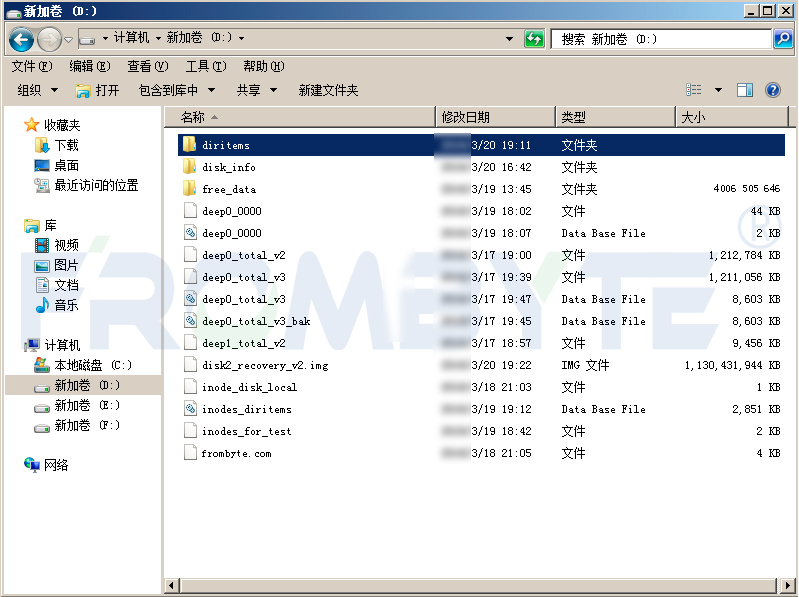
虚拟机数据恢复—KVM虚拟机被误删除的数据恢复案例





 虚拟机:Vim 复制粘帖格式错乱问题的解决办法
虚拟机:Vim 复制粘帖格式错乱问题的解决办法
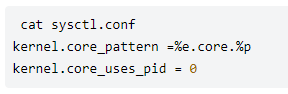
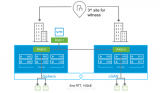
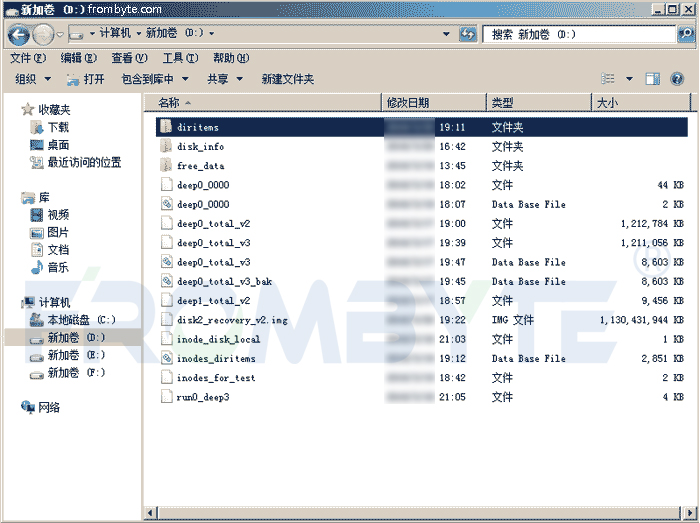










评论